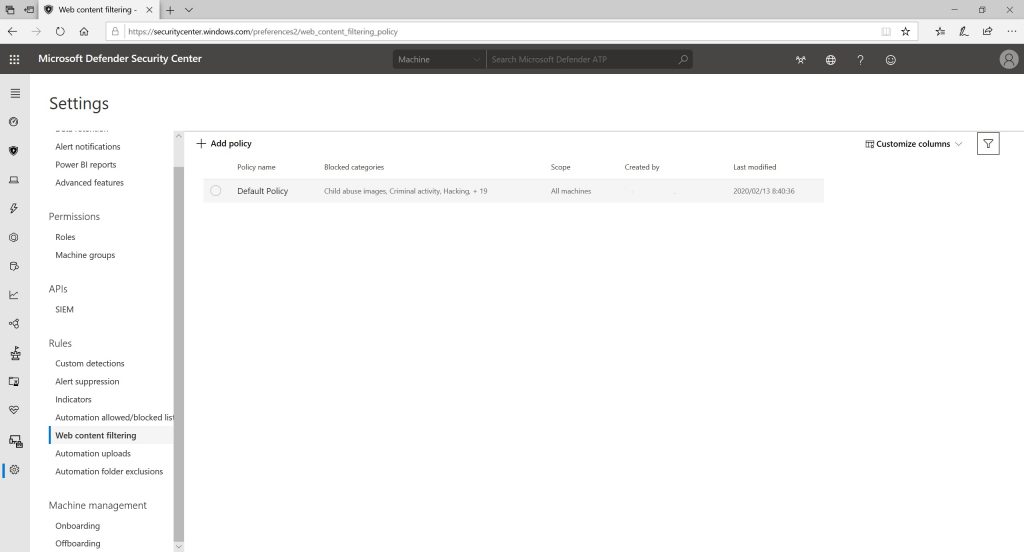Defender ATPでWebフィルタリング
Microsoft Defender ATPでWebフィルタリングができるようになりました。
Defender ATPのWebフィルタリングでできること
- Webサイトがカテゴリに分類され、カテゴリ別にアクセス許可/拒否設定が可能
【カテゴリ分類】
- 成人コンテンツ
- カルト
- ギャンブル
- ヌード
- ポルノ/性的に露骨
- 性教育
- 無味
- 暴力
- 高帯域幅
- ダウンロードサイト
- 画像共有
- ピアツーピア
- ストリーミングメディアとダウンロード
- 法的責任
- 児童虐待の画像
- 犯罪行為
- ハッキング
- 憎悪と不寛容
- 違法薬物
- 違法なソフトウェア
- 学校の不正行為
- 自傷
- 兵器
- レジャー
- チャット
- ゲーム
- インスタントメッセージング
- プロのネットワーキング
- ソーシャルネットワーキング
- ウェブメール
- 未分類
- 不明
Defender ATPのWebフィルタリングの効果
- 意図しないWebサイトへのアクセスを防止することでマルウェア感染リスクを低減
- 不要な通信を制限することで、ネットワーク帯域の正常化
- 業務に関係のないWebサイトの閲覧を防止することで業務効率を向上
- ファイル転送サービス等の通信を監視することで情報漏洩を防止
Defender ATPのWebフィルタリングの機能
- 主要ブラウザでのWebフィルタリング
- EdgeはSmartScreenでブロック
- その他主要ブラウザではネットワークブロック
設定方法
Cyrenライセンスへのサインナップ
WebフィルタリングはCyrenのデータベースを利用します。60日間の無料トライアルを提供しています。
[設定]画面より「Web content filtering」を「On」にして「保存する」をクリックします。
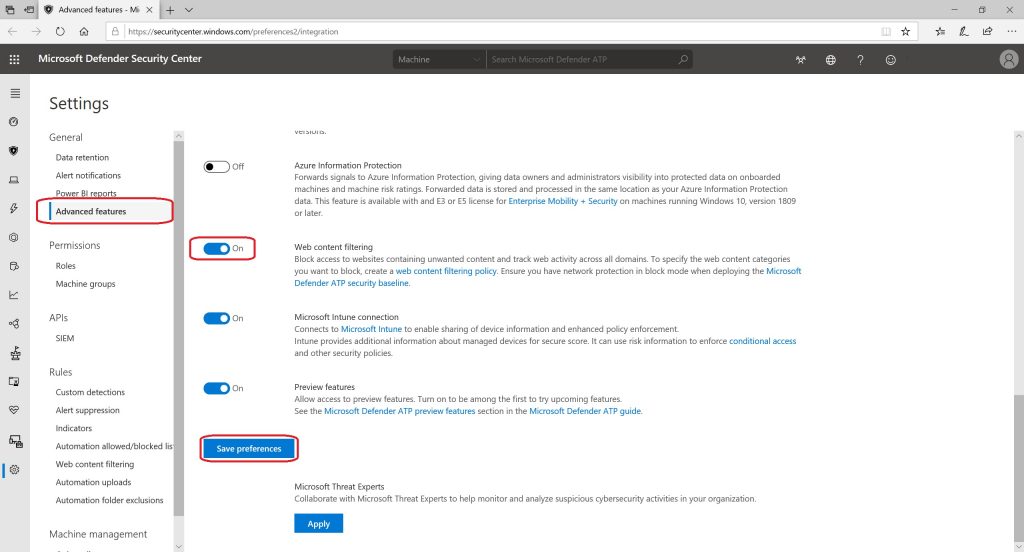
「レポート」>「Webプロテクション」画面を開き、「Connect to a partner」リンクをクリックします。
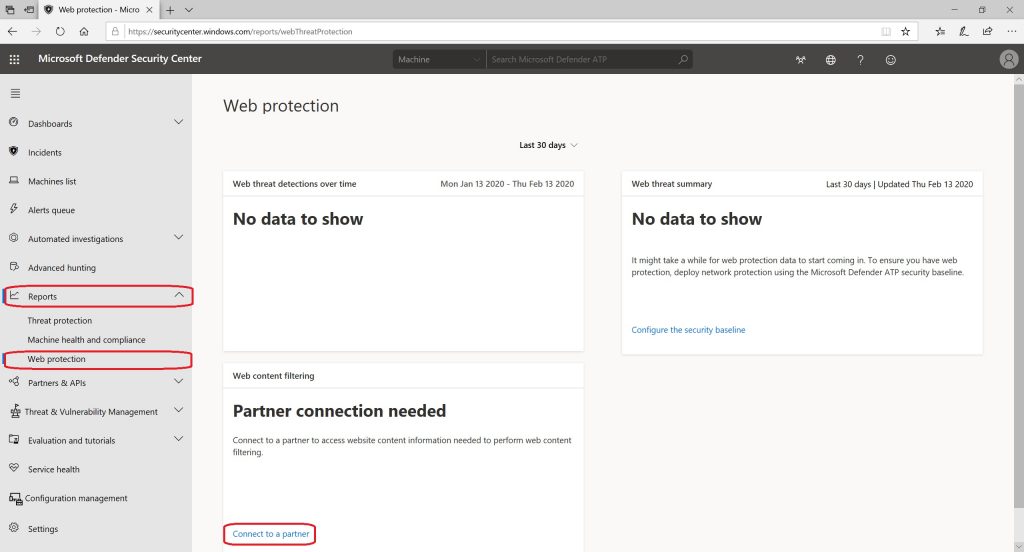
「Open partner page」ボタンをクリックします。
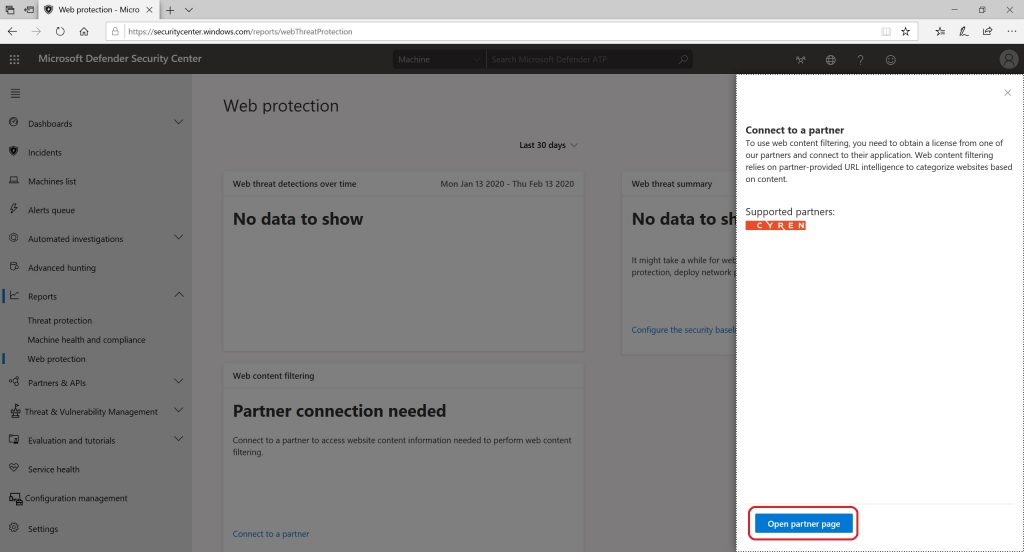
「CONNECT NOW」ボタンをクリックします。
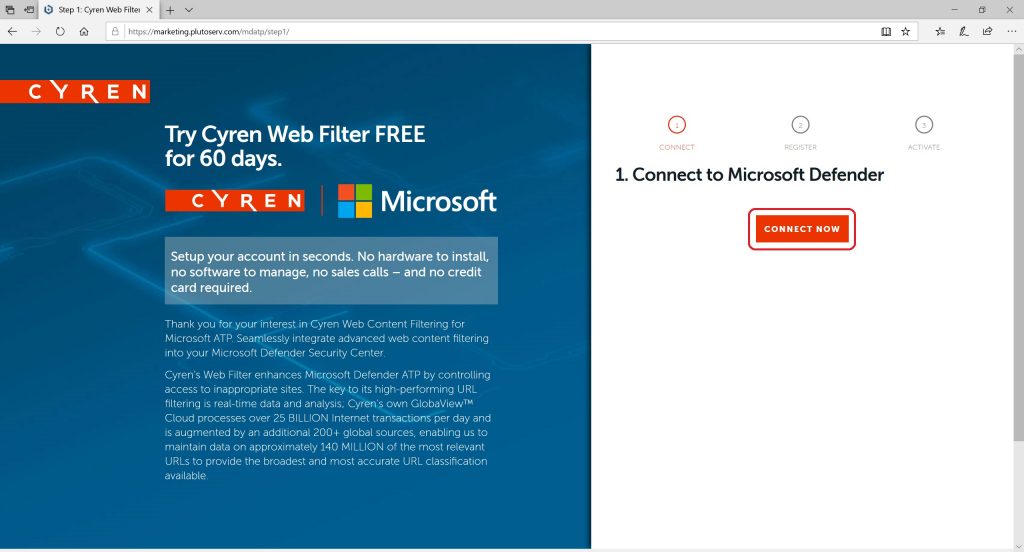
承認内容を確認の上、「承認」ボタンをクリックします。
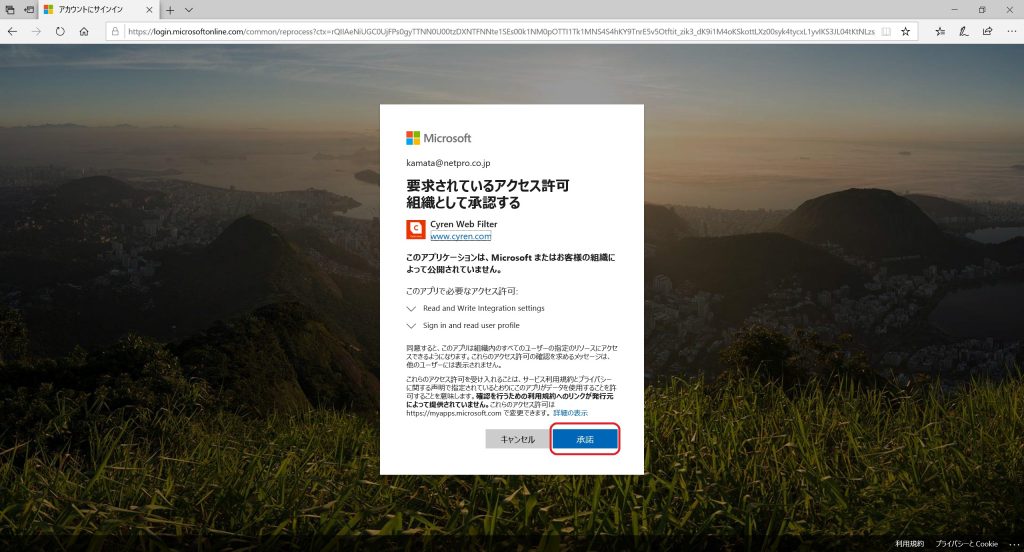
必要事項を記入の上、「REGISTER」ボタンをクリックします。
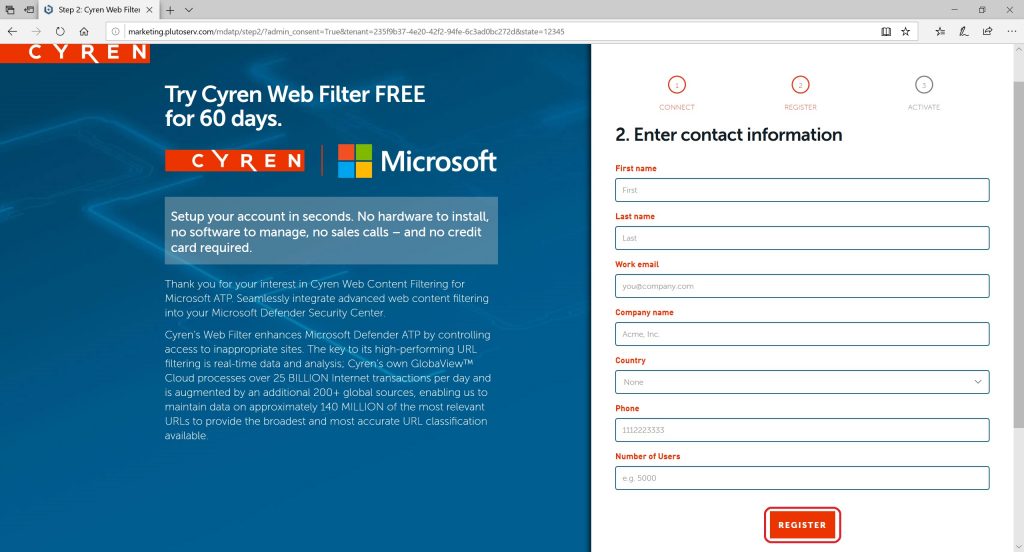
Cyrenの登録が完了です。
「Settings – Web content filtering」リンクをクリックします。
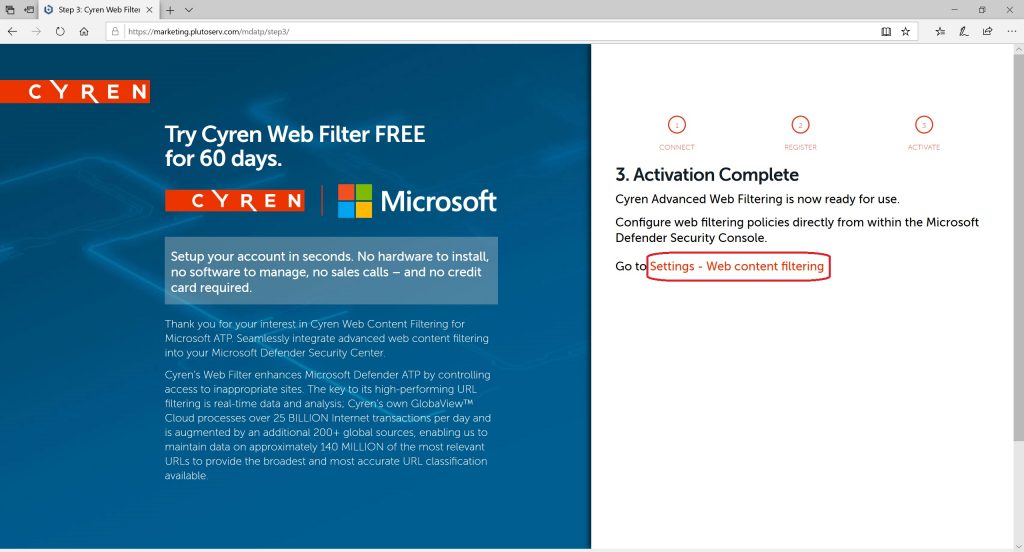
「+Add policy」をクリックします。
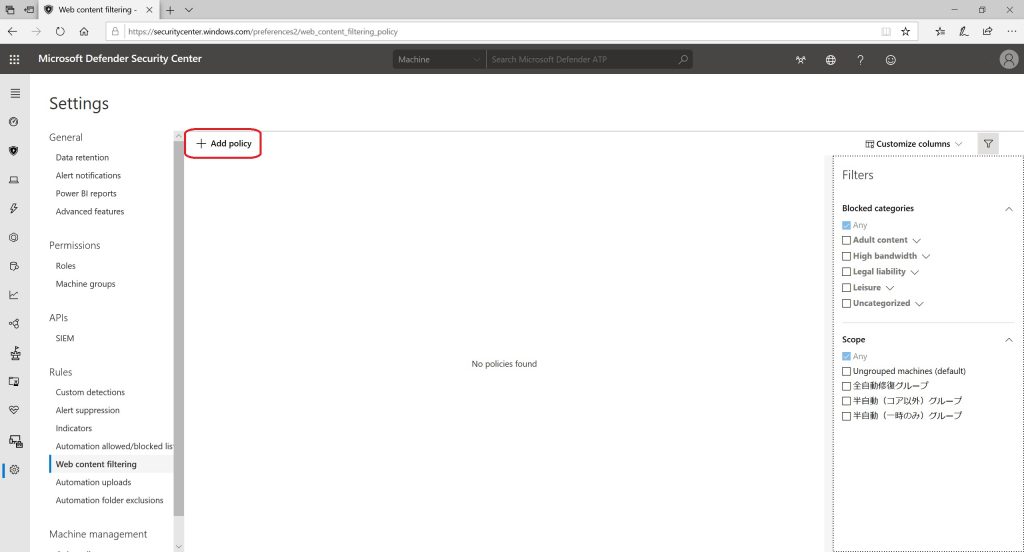
ポリシー名を入力して「Next」ボタンをクリックします。
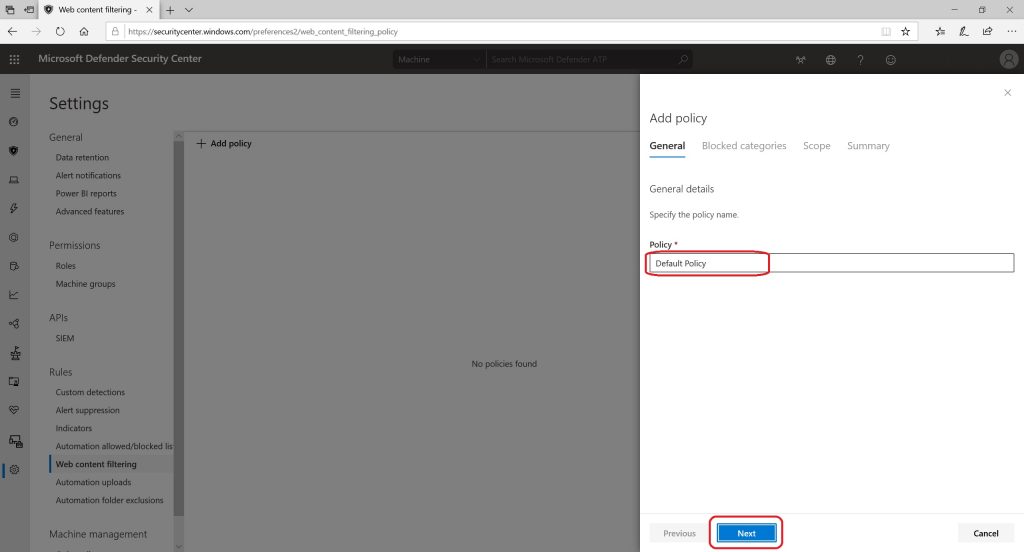
ブロックするカテゴリにチェックを入れて「Next」ボタンをクリックします。カテゴリ右部の「↓」をクリックするとサブカテゴリが表示されます。
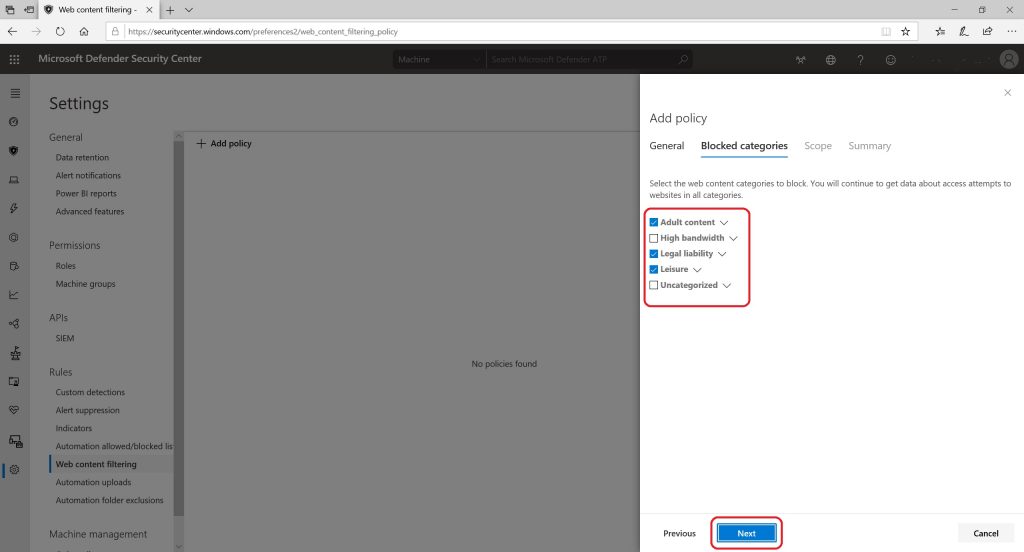
適用させる範囲を選択します。ここでは全てのPCに適用させています。
マシングループを選択することもできます。
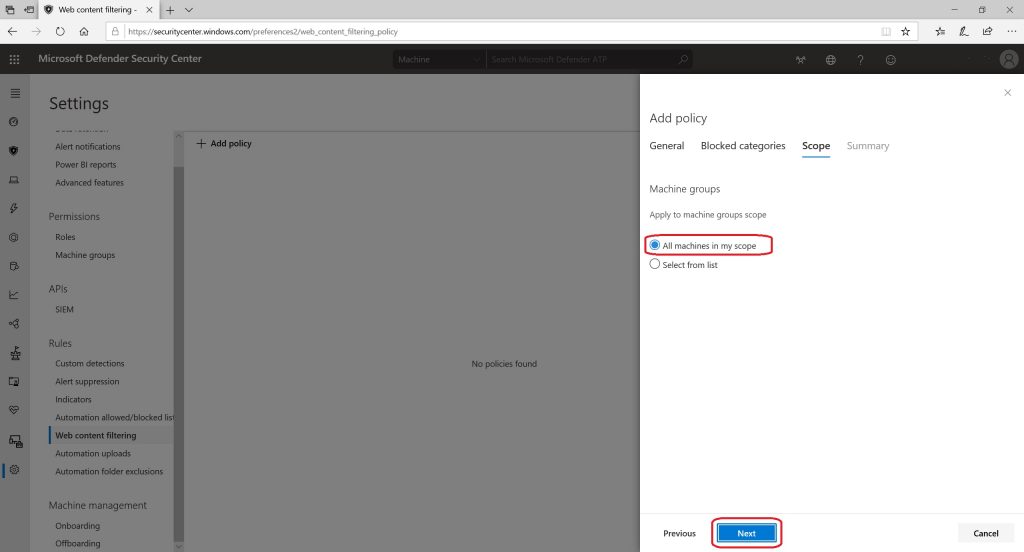
内容を確認して「保存」ボタンをクリックします。
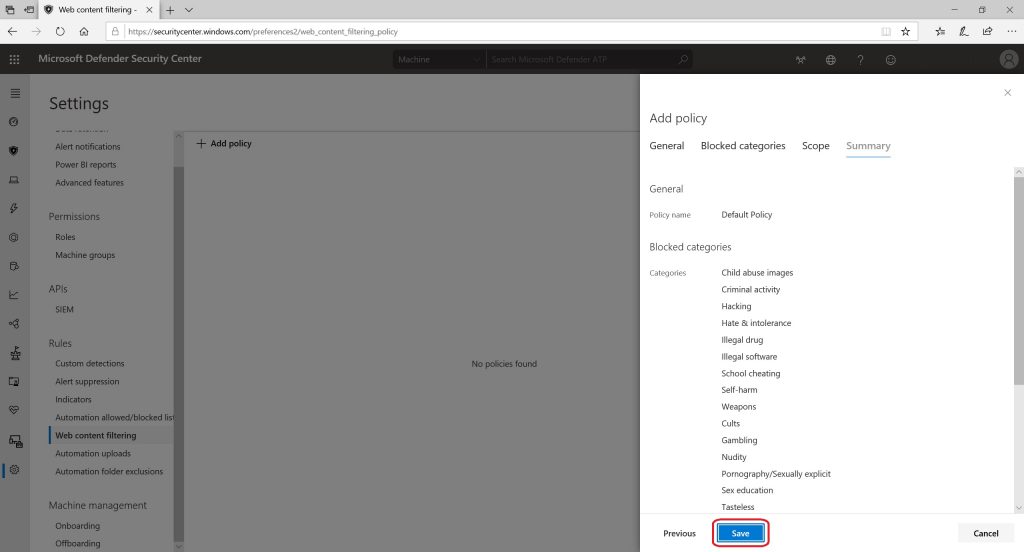
これで設定は完了です。